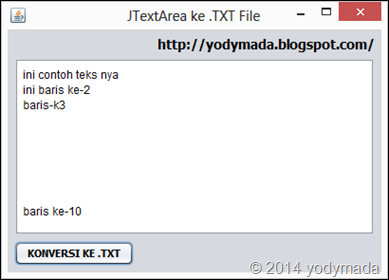Alhamdulillah setelah vakum lebih dari satu bulan karena pengerjaan tugas akhir, kali ini kita akan kembali memecahkan kasus pemrograman Java. Pembahasan kali ini diawali dengan ditemukannya kesulitan saat pengerjaan tugas akhir yang mana sistem yang dibangun harus menampilkan setiap proses yang ditampilkan dalam JTextArea ke dalam file Text (.txt). Mau tau bagaimana caranya ??
Simak dan praktikkan sendiri dirumah… (^_^)v
Pertama-tama rancanglah form dengan JFrame lalu letakkan komponen seperti JTextArea (harus ada) dan JButton (harus ada juga). Nah nantinya, JButton ini yang akan diberikan aksi untuk proses penyimpanan teks yang ada pada JTextArea ke dalam file berbentuk teks (.txt).
 Gambar 1. Contoh Form *boleh ditiru (^_^)v
Gambar 1. Contoh Form *boleh ditiru (^_^)v
Langkah selanjutnya berikan aksi pada JButton dengan cara klik 2x atau klik kanan JButton tersebut lalu pilih Events – Action – actionperformed….. (bla bla bla *lupa). Ini contohnya:

Gambar 2. Contoh Proses Pemberian Event *boleh ditiru (^_^)v
Pada bagian ini, ketikkan kode berikut pada bagian ActionPerformed:
| private void jButton1ActionPerformed(java.awt.event.ActionEvent evt){
FileWriter pw;
try {
pw = new FileWriter ("log/filename.txt");
jTextArea1.write(pw); //Object of JTextArea
} catch (IOException ex) {
Logger.getLogger(Frame.class.getName()).log(Level.SEVERE, null, ex);
}
} |
Nah, setelah proses diatas, silahkan eksekusi program dengan menekan Shift+F6:
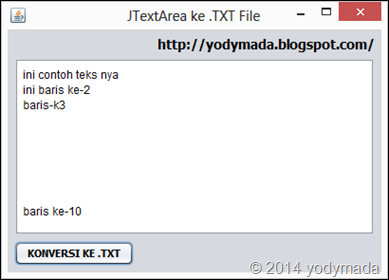
Gambar 3. Contoh Proses Eksekusi *boleh ditiru (^_^)v
Pada saat menekan tombol memang belum ada proses yang terlihat. Pada bagian ini kita bisa melakukan kustomisasi dengan menambahkan JOptionPane.showMessageDialog sehingga akan terlihat informasi bahwa proses penyimpanan data ke file teks berhasil. Nah untuk hasil penyimpanan teks tersebut, silahkan buka file teks yang ada dalam project pada folder log. Berikut ini hasilnya:
 Gambar 4. Hasil Penyimpanan *ini jangan ditiru yah
Gambar 4. Hasil Penyimpanan *ini jangan ditiru yah
Sekian postingan kali ini, lebih dan kurang saya mohon maaf. (^_^)v
Semangat !!!! (^_^)9